استعمال التطبيق Amazon Alexa
عن طريق استعمال التطبيق Amazon Alexa المثبت على الهاتف الذكي الخاص بك، يمكنك التحدث إلى الميكروفون الخاص بسماعة الرأس من أجل تشغيل الهاتف الذكي أو القيام بعملية بحث.
الهواتف الذكية المتوافقة
- الهواتف الذكية المثبت عليها نظام التشغيل Android 5.1 أو أحدث، أو نظام التشغيل iOS 10.0 أو أحدث.
- يتطلب تثبيت أحدث إصدار من التطبيق Amazon Alexa.
- افتح متجر التطبيقات الموجود على الجهاز النقال الخاص بك.
- ابحث عن التطبيق Amazon Alexa.
- اختر تثبيت.
- اختر فتح.
-
قم بتشغيل سماعة الرأس، وقم بتوصيل سماعة الرأس بالهاتف الذكي عبر توصيل Bluetooth.
-
قم بفتح التطبيق Amazon Alexa.
عندما تقوم باستعمال التطبيق Amazon Alexa للمرة الأولى، ستحتاج إلى تسجيل الدخول باستخدام حساب Amazon الخاص بك والمتابعة إلى الخطوة
 لإعداد سماعة الرأس الخاصة بك على التطبيق Amazon Alexa.
لإعداد سماعة الرأس الخاصة بك على التطبيق Amazon Alexa.إذا قمت مسبقًا بإعداد التطبيق Amazon Alexa، ولكن قمت بتهيئة الزر C (مخصص) لوظيفة أخرى غير Amazon Alexa، راجع قسم التلميحات أدناه لإعادة تهيئة الزر C (مخصص) إلى Amazon Alexa.
-
قم بتنفيذ الإعدادات المبدئية للتطبيق Amazon Alexa.
- المس أيقونة القائمة الموجودة في الجزء العلوي الأيسر لشاشة التطبيق Amazon Alexa، والمس [Add Device].
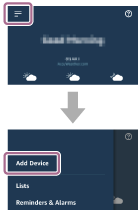
- على شاشة [What type of device are you setting up?]، قم باختيار [Headphones].
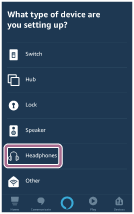
- من [AVAILABLE DEVICES] الموجودة على شاشة [Select your device]، قم باختيار [WH-H910N (h.ear)] أو [LE_WH-H910N (h.ear)].
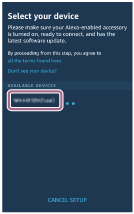
في حال عدم مقدرتك بالعثور على [WH-H910N (h.ear)] أو [LE_WH-H910N (h.ear)] في [AVAILABLE DEVICES]، تكون سماعة الرأس موصولة بالهاتف الذكي عبر توصيل Bluetooth. قم بتوصيل سماعة الرأس بالهاتف الذكي عبر توصيل Bluetooth.
- على الشاشة [Set up Alexa on your WH-H910N (h.ear)] أو [Set up Alexa on your LE_WH-H910N (h.ear)]، المس [CONTINUE].
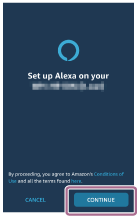
- إذا ظهرت الشاشة [This will override the current voice assistant on this accessory]، قم بلمس [CONTINUE].
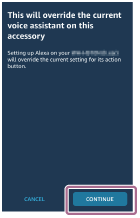
- على شاشة [Setup Complete]، قم بلمس [DONE].
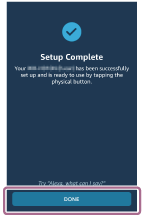
عند اكتمال الإعدادات المبدئية، يتم تهيئة الزر C (مخصص) الموجود على سماعة الرأس على أنه الزر الخاص بالتطبيق Amazon Alexa.
- المس أيقونة القائمة الموجودة في الجزء العلوي الأيسر لشاشة التطبيق Amazon Alexa، والمس [Add Device].
-
اضغط الزر C (مخصص) لاستخدام التطبيق Amazon Alexa.
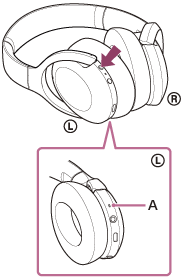
A: ميكروفون
- اضغط لإدخال أمر صوتي.
مثال:
«ما حال الطقس»
«قم بتشغيل الموسيقى (*)»
* يتطلب اشتراك في التطبيق Amazon أو التطبيق Prime Music. - في حال عدم وجود صوت، سيتم إلغاؤه.
- اضغط لإدخال أمر صوتي.
للحصول على تفاصيل حول التطبيق Amazon Alexa وإمكاناته، راجع عنوان الموقع الإلكتروني التالي:
https://www.amazon.com/b?node=16067214011
للحصول على تفاصيل حول التطبيق Amazon Alexa، راجع عنوان الموقع الإلكتروني التالي:
https://www.amazon.com/gp/help/customer/display.html?nodeId=G7HPV3YLTGLJEJFK
تلميح
- عندما تقوم بإعداد سماعة الرأس على التطبيق Amazon Alexa، سيتم تهيئة الزر C (مخصص) تلقائيًا على التطبيق Amazon Alexa. يمكنك استعادة الزر مرة أخرى إلى الوظيفة الأصلية عن طريق تغييره بواسطة التطبيق "Sony | Headphones Connect". وعلى نحو مشابه، يمكنك إعادة تهيئة التطبيق Amazon Alexa مرة أخرى إذا قمت بالتوصيل بصورة مسبقة بالتطبيق Amazon Alexa، لكن قمت بالتغيير إلى وظيفة أخرى.
- تحقق أو قم بتحديث إصدار البرنامج الخاص بسماعة الرأس باستعمال التطبيق "Sony | Headphones Connect".
- عندما يكون التطبيق Amazon Alexa غير متوفر لأسباب مثل عدم كونه موصولاً بشبكة، يتم سماع التوجيه الصوتي "Either your mobile device isn’t connected; or you need to open the Alexa App and try again" (إما أن يكون هاتفك النقال غير متصل؛ أو يتوجب عليك فتح التطبيق Alexa والمحاولة مجددًا).
ملاحظة
- إذا تم تهيئة الزر C (مخصص) على أنه الزر الخاص بالتطبيق Amazon Alexa، لا يمكن تحويل وظيفة إلغاء الضوضاء ووضع الصوت المحيط من سماعة الرأس.
- إذا تم تهيئة الزر C (مخصص) على أنه الزر الخاص بالتطبيق Amazon Alexa، لا يمكن تشغيل وظيفة التطبيق مساعد Google من سماعة الرأس.
- التطبيق Amazon Alexa غير متاح بكل اللغات والبلدان/المناطق. انظر www.amazon.com/alexa-availability للحصول على التفاصيل.